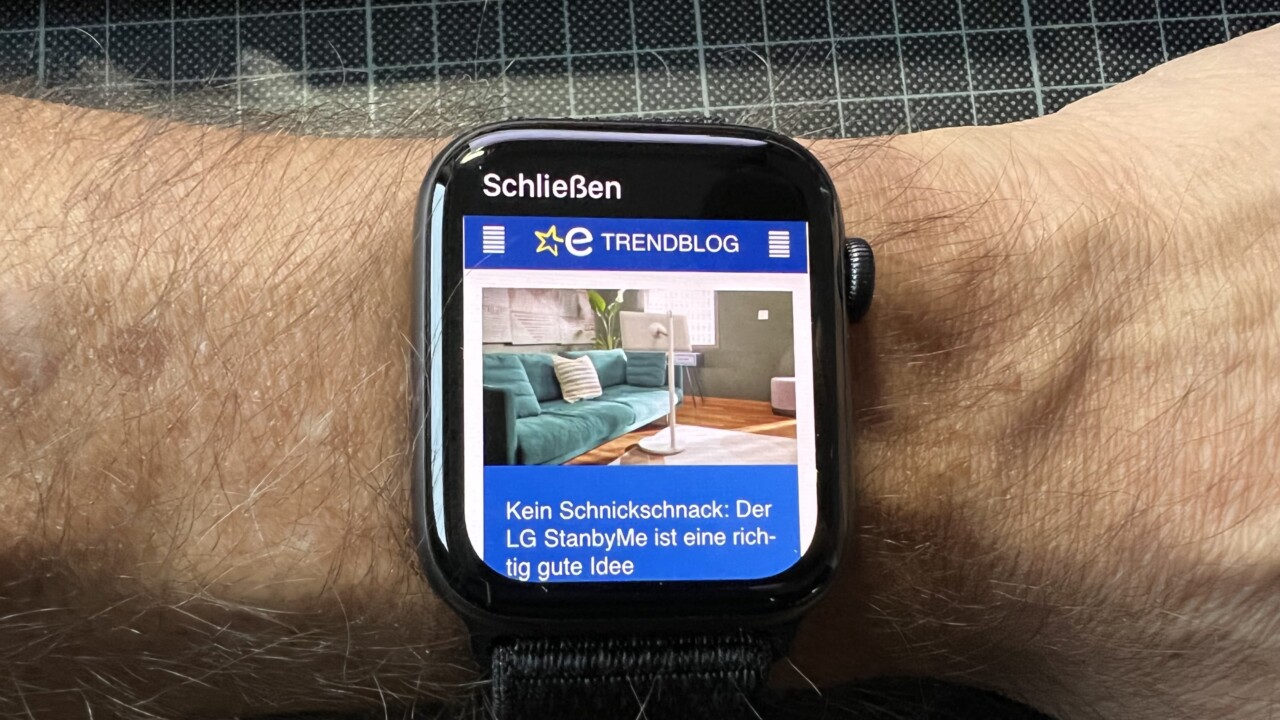Manchmal kann es schon ganz praktisch sein, schnell auf eine Webseite zu schauen, ohne das iPhone aus der Tasche holen zu müssen. Allerdings gibt es neben der Größe des Displays noch einige Kleinigkeiten, die ihr beim Surfen mit der Apple Watch beachten müsst. Zum Einsatz kommt bei uns übrigens der µBrowser von Arno Appenzeller, eine 99 Cent teure App.
Eingabe der Seiten oder Suchen
Bei der Eingabe habt ihr die Wahl zwischen unterschiedlichen Möglichkeiten:
- Ihr könnt gespeicherte Lesezeichen aufrufen.
- Ihr gebt die URL über die Watch ein. Dazu könnt ihr die Standard-Eingabemethoden der Watch verwenden. Also mit „Kritzeln“ Buchstabe für Buchstabe eingeben oder den Text diktieren.
- Ihr verwendet das Suchfeld. Hier funktioniert die Spracheingabe besser als bei dem Versuch, eine URL zu diktieren. Die Suchmaschine DuckDuckGo zeigt euch dann die Ergebnisse an, die ihr wieder mit einem Tap auswählen könnt.
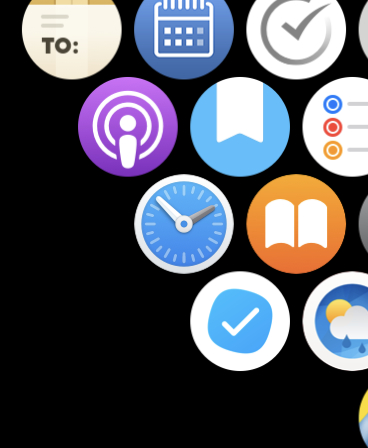
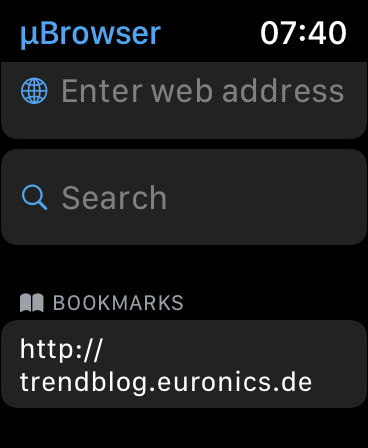
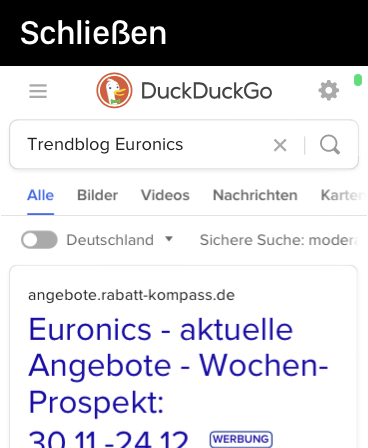
Lesezeichen verwalten
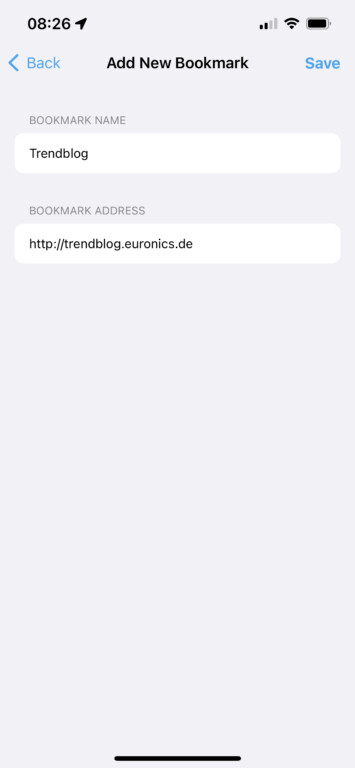
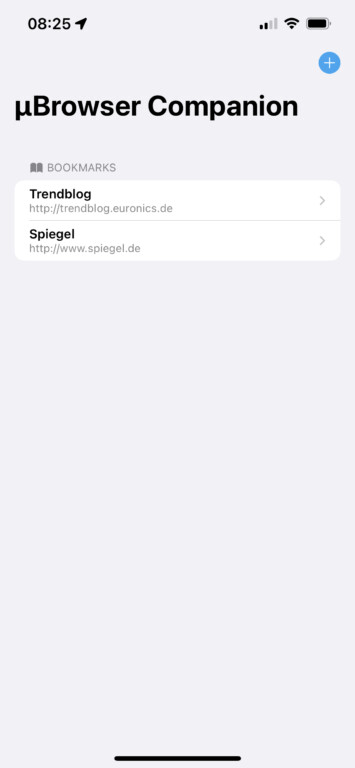
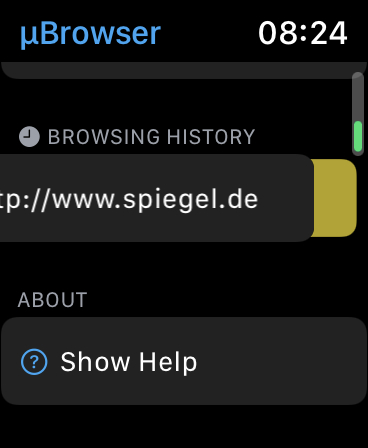
Am schnellsten legt ihr eure Lesezeichen in der App µBrowser Companion auf dem iPhone an. Dann erscheinen sie auf der Apple Watch und ihr könnt sie mit einem Tap auswählen und aufrufen. Ihr könnt aber auch im Surf-Verlauf auf der Watch eine URL nach links wischen und zum Lesezeichen machen.
Sicherheit geht vor Komfort
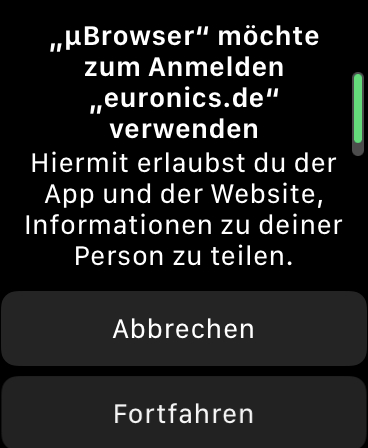
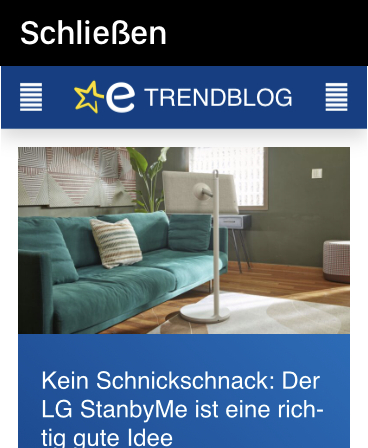

Wenn ihr mit dem µBrowser auf der Apple Watch eine Seite besuchen wollt, müsst ihr immer zuerst noch mit einem zusätzlichen Tap bestätigen, dass ihr die Seite wirklich aufrufen wollt. Das liegt an Apples Vorgaben. Arno Appenzeller schreibt in der Einführung der App, dass er diesen zusätzlichen Tap abschaffen wird, sobald ihm das technisch möglich ist.
Es gibt kein Zurück
Den Zurück-Knopf vermisse ich am schmerzlichsten. Ihr könnt auf der Apple Watch nicht zur vorher besuchten Seite gehen, sondern nur die aktuelle Seite schließen und von vorne anfangen. Auf Seiten wie unserem Trendblog könnt ihr aber natürlich auch immer mit einem Tap wieder auf die Startseite springen oder die Suche nutzen.
Wie brauchbar ist der µBrowser im Alltag?
Seiten, die ich auf meiner Apple Watch SE besucht habe, waren alle gut lesbar und haben sich schnell aufgebaut, ohne dass ich groß warten musste. Wirklich überraschend brauchbar.
Ich konnte mich sogar in mein Instagram-Konto einloggen. Allerdings ist das schon etwas umständlicher. Wenn ihr Name und Passwort nicht per Kritzeln oder Sprachbefehl eingeben wollt, braucht ihr einen Passwortmanager. Enpass hat in meinem Fall gut funktioniert, aber es sind für meinen Geschmack doch einige Schritte zu viel, bis ich meinen Feed sehen kann.
Mein Fazit zum Surfen mit dem µBrowser auf der Apple Watch
Auf dem iPhone ist es schon deutlich komfortabler, sich im Internet umzusehen. Aber wenn ihr zum Beispiel eine Nachrichtenseite habt, die ihr öfter am Tag aufruft oder eine Web-App, kann der µBrowser auf der Watch eine interessante Alternative zum Griff zum iPhone sein.
Voraussetzung ist natürlich, dass die Webseite gut programmiert ist und sich an alle möglichen Displaygrößen anpassen kann. Das war aber bei den Seiten, die ich damit besucht habe, immer der Fall. Und bei unserem Trendblog ist das natürlich auch selbsverständlich.
Was haltet ihr vom µBrowser? Spielerei oder nützliche Ergänzung? Wenn ihr selbst einmal das Surfen auf der Apple Watch ausprobieren wollt: Ihr bekommt den µBrowser im App Store für 0,99 €.
Jetzt kommentieren!